- A sorunu neden oldu program düzgün çalışmayı durdurmak için hata yazılımlarınızdan herhangi biri ile herhangi bir zamanda ortaya çıkabilir.
- Bu hatanın en yaygın nedeni, eksik veya hatalı çalışan sürücülerdir.
- Haberleri, güncellemeleri, kılavuzları, hepsini büyük sayfamızda bulabilirsiniz. Windows 10 bölümü.
- bizim Teknik Sorun Giderme Merkezi PC'nizle ilgili sorunlarınız varsa başlamanız gereken yerdir.

Bu yazılım, sürücülerinizi çalışır durumda tutar, böylece sizi yaygın bilgisayar hatalarından ve donanım arızalarından korur. Tüm sürücülerinizi şimdi 3 kolay adımda kontrol edin:
- DriverFix'i indirin (doğrulanmış indirme dosyası).
- Tıklayın Taramayı Başlat tüm sorunlu sürücüleri bulmak için.
- Tıklayın Sürücüleri güncelle yeni sürümleri almak ve sistem arızalarını önlemek için.
- DriverFix tarafından indirildi 0 okuyucular bu ay
açık Windows 10 bazen alabilirsin Programın doğru çalışmasına engel olan bir problem oluştu herhangi bir programınızdaki hata, bu yüzden bugün bu sorunu ele almaya çalışacağız ve size bu hatayı Windows 10'da nasıl düzelteceğinizi göstereceğiz.
Bu hatanın herhangi bir uygulamada olabileceğini belirtmeliyiz ve bazı durumlardan daha önce bahsetmiştik. Programın doğru çalışmasına engel olan bir problem oluştu hata oluşur ve bugün bu sorun için daha fazla düzeltmemiz var.
Bu hatadan hangi programlar etkileniyor?
Programın doğru çalışmasına engel olan bir problem oluştu hata mesajı favori uygulamalarınızı ve oyunlarınızı çökertebilir. Bu can sıkıcı bir sorundur ve sorunlardan bahsetmişken, kullanıcılar aşağıdaki sorunları da bildirmiştir:
- Programın doğru çalışmasına engel olan bir problem oluştu GTA V, The Sims 3, The Sims 4, Watch Dogs, Call of Duty, Need for Speed, GTA San Andras, League of Legends, Far Cry, Battlefield 4 - Diğer birçok oyunu çalıştırmaya çalışırken bu hata mesajı görünebilir.
- Bir sorun, programın düzgün çalışmayı durdurmasına neden oldu Internet Explorer, Outlook, OneDrive, Visual Studio, Excel, iTunes, Word, Adobe Reader, Uzak masaüstü, Photoshop, Powerpoint, Autocad, Steam, Skype, Firefox, Google krom – Bu hata, yukarıda listelenen çeşitli uygulamalarda da görünebilir.
- Programın durmasına neden olan bir sorun lütfen programı kapatın – Bu hata, uygulamayı çökmeye zorlar, çözümlerimizden biri kullanılarak düzeltilebilir.
Bir program Windows 10'da çalışmayı durdurursa ne yapabilirim?
- Grafik kartı sürücülerinizi güncelleyin
- KB3132372 güncellemesini kaldırın
- Norton Antivirus yazılımını kaldırın
- Comodo güvenlik duvarı ayarlarını değiştirin
- Windows Image Acquisition (WIA) hizmetinin çalıştığından emin olun
- Yeni bir Neat veritabanı oluşturun
- Skype klasörünü yeniden adlandırın
- EVGA Precision'ı kapatın
- DirectX'i Güncelle
- Battlefield 4 için oyun içi Origin'i devre dışı bırakın
1. Grafik kartı sürücülerinizi güncelleyin
 Bazen bu hataya uyumsuz bir sürücü neden olabilir, bu nedenle bu tür sorunlardan kaçınmak için sürücünüzü güncellemeniz önerilir. grafik kartı sürücüler.
Bazen bu hataya uyumsuz bir sürücü neden olabilir, bu nedenle bu tür sorunlardan kaçınmak için sürücünüzü güncellemeniz önerilir. grafik kartı sürücüler.
Grafik kartı sürücünüzü nasıl güncelleyeceğinizi bilmiyorsanız, bir adım adım rehber kolaylıkla yapmanıza yardımcı olacaktır.
Ancak, kullanarak sürücülerinizi otomatik olarak güncellemek çok daha kolaydır. DriverFix. Kullanımı son derece kolaydır ve işi manuel prosedür için kullanılan zamanın çok kısa bir bölümünde bitirecektir.
Gerçekleştirilecek sadece iki adım var. Birincisi DriverFix'i indirin ve yükleyin. Programı çalıştırır çalıştırmaz, bu harika araç hemen sisteminizi sürücü sorunları için taramaya başlayacaktır.
Sadece birkaç dakika sonra önerilen sürücü düzeltmelerini içeren bir rapor alacaksınız.
 İkinci adım, üzerine tıklamaktır. Hepsini seç Tüm sürücüleri tek seferde yüklemek için üstten onay kutusu. Tabii ki, sadece ilgili kutuları işaretleyerek sadece bir veya birkaç tane kurma seçeneğiniz de var.
İkinci adım, üzerine tıklamaktır. Hepsini seç Tüm sürücüleri tek seferde yüklemek için üstten onay kutusu. Tabii ki, sadece ilgili kutuları işaretleyerek sadece bir veya birkaç tane kurma seçeneğiniz de var.

DriverFix
Grafik kartı sürücünüzü güncellemek sorunu çözebilir ve DriverFix bu işi rekor sürede güvenli bir şekilde gerçekleştirebilir.
Siteyi ziyaret et
2. KB3132372 güncellemesini kaldırın
- Açık Kontrol Paneli kullanarak Windows Tuşu + S Aramak için kombinasyon.
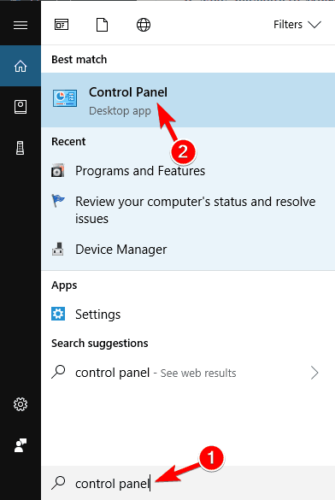
-
Tıklayın üzerinde Programlar ve Özellikler.
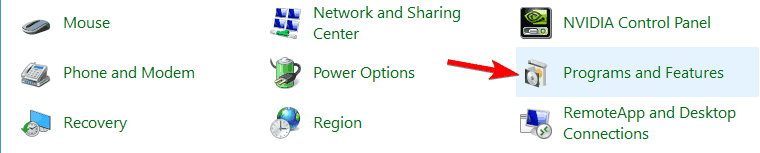
-
Tıklayın üzerinde Yüklenmiş güncellemeleri görüntüle.
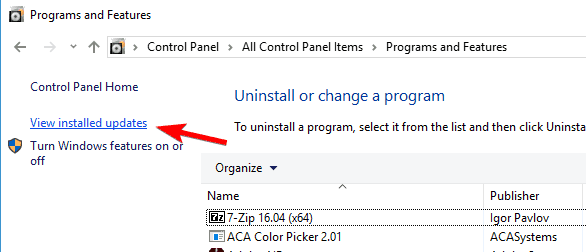
- Bul Güvenlik Güncellemesi Internet Explorer x64 Tabanlı Sistemler için Windows 10 Sürüm 1511 için Flash Player (KB3132372).
- Bazı kullanıcılar bu güncellemenin Windows için Güvenlik Güncellemesi olarak adlandırıldığını bildiriyor, ancak emin olmak için güncellemeyi arayın. KB3132372.
- Kaldırın ve bilgisayarınızı yeniden başlatın.
Not: Bu çözüm, sorun yaşayan diğer uygulamaları düzeltebilir. Programın doğru çalışmasına engel olan bir problem oluştu hata.
Denetim Masası'nı açamıyor musunuz? Bir çözüm bulmak için bu adım adım kılavuza bir göz atın
3. Norton Antivirus yazılımını kaldırın
Raporlara göre, öyle görünüyor ki Norton virüs koruyucu bazen bu soruna neden olabilir, bu nedenle devre dışı bırakmanız önerilir, ancak Norton Antivirus'ü devre dışı bırakmak yardımcı olmazsa, kaldırmanız gerekebilir.
Norton Antivirus'ü diğer tüm yazılımlar gibi kaldırabilirsiniz, ancak IObit Uninstaller'ı indirin ve yükleyin.
Düzenli bir kaldırma, programın tüm dosyalarının kaldırılmasını garanti etmez, ancak bu akıllı araç, Norton Antivirus'ün tüm izlerini kesinlikle silecektir.
Norton kullanıcıları için ayrıca bir özel rehber PC'nizden tamamen nasıl kaldırılacağı hakkında.
Herhangi bir virüsten koruma çözümü kullanıyorsanız ve bunu bilgisayarınızdan tamamen kaldırmak istiyorsanız, yukarıda listelenen IObit Uninstaller'ı şiddetle öneririz.
Ancak, ayrıca kontrol edebilirsiniz bu harika liste Şu anda kullanabileceğiniz en iyi kaldırma yazılımıyla.

Norton Antivirus yazılımınıza müdahale ediyorsa, Norton Antivirus'e geçmek harika bir fikir olacaktır. Bitdefender.
O kadar müdahaleci değildir ve bilgisayarınızı ve verilerinizi olası herhangi bir tehditten kusursuz bir şekilde koruyan ödüllü bir teknoloji ile birlikte gelir.
Etkinliğin kanıtı olarak, Bitdefender çözümleri dünya çapında 500 milyondan fazla sistemde kuruludur.
kullanmanızı öneririz Bitdefender Antivirüs Plus ki bu da içerir Bitdefender VPN ve Bitdefender Güvenli Ödeme.
Konsepte aşina değilseniz, VPN (Sanal Özel Ağ) IP'nizi gizleyen ve böylece çevrimiçi kimliğinizi mükemmel şekilde koruyan güvenli sunucular aracılığıyla tüm veri trafiğinizi yeniden yönlendiren bir hizmettir.
Muhtemelen tahmin edebileceğiniz gibi, Bitdefender Safepay çevrimiçi bankacılığınızı veya herhangi bir çevrimiçi işleminizi güvence altına almak için güvenli ve kapalı bir ortam.
Aşağıda önerilen paket aynı zamanda bir müdahaleyi de içermektedir. Tam olarak dediği gibi yapacak olan Bitdefender Computer Tune-up yardımcı programı: PC'nizi en yüksek performansa ayarlamak.

Bitdefender Antivirüs Plus
Bitdefender, diğer virüsten koruma yazılımlarını ve herhangi bir yazılım müdahalesini unutturur!
Şimdi sahip ol
4. Comodo güvenlik duvarı ayarlarını değiştirin / Comodo güvenlik duvarını kaldırın
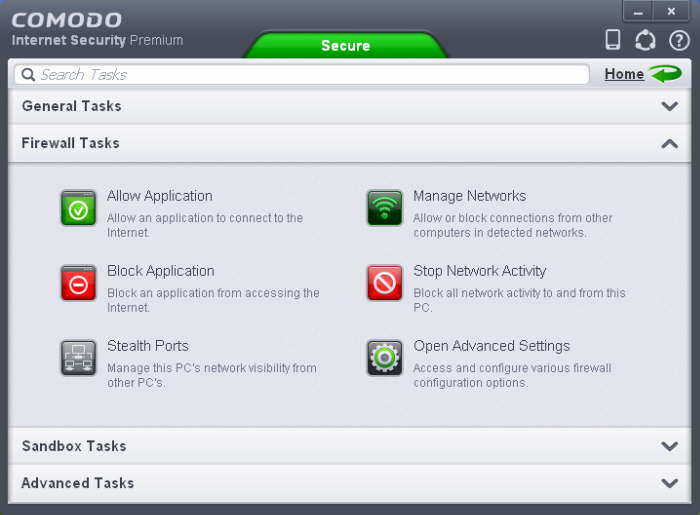
- Açık Comodo güvenlik duvarı.
- Comodo güvenlik duvarı açıldığında, üzerine tıklayın. Görevler sağ üst köşede.
- Şu yöne rotayı ayarla Gelişmiş görevlerve üzerine tıklayın Gelişmiş Ayarları Aç.
- Tıklamak Güvenlik ayarları.
- git Savunma+, sonra KALÇA, ve seçin HIPS Ayarları.
- Bul Kabuk kodu enjeksiyonlarını algıla ve üzerine tıklayın İstisnalar.
- Ekranın altındaki küçük oka tıklayın Hariç Tutulanları Yönet pencere ve seç Ekleöğesini seçin, ardından Dosyalar.
- bul chrome.exe aşağıdaki klasörde (varsayılan konum) ve çift tıklayın:
C: Program Dosyaları (x86)GoogleChromeApplication
- Tıklayın TAMAM MI (Chrome artık istisnalar listesine eklenmelidir).
- Tıklayın TAMAM MI içinde Gelişmiş Ayarlar değişiklikleri kaydetmek için pencere.
Not: Herhangi bir nedenle sorun devam ederse, Comodo güvenlik duvarını kaldırmak isteyebilirsiniz. Bu çözüm herhangi bir ağ uygulamasına uygulanabilir, bu yüzden denediğinizden emin olun.
5. Windows Image Acquisition (WIA) hizmetinin çalıştığından emin olun
- Basın Windows Tuşu + R, yazın hizmetler.msc, ve bas Giriş veya tıklayın TAMAM MI.
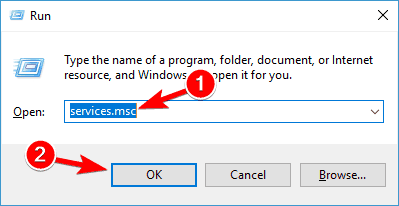
- bulun Windows Görüntü Alma (WIA) servis ve çift tıklayın.
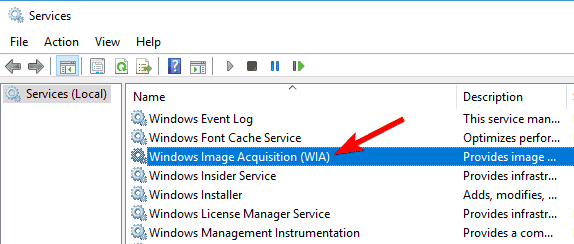
- bulun Başlangıç Türü bölümüne gidin ve ayarlanıp ayarlanmadığını kontrol edin. Otomatik. Değilse, açılır menüyü kullanın ve Başlangıç Türü için Otomatik.
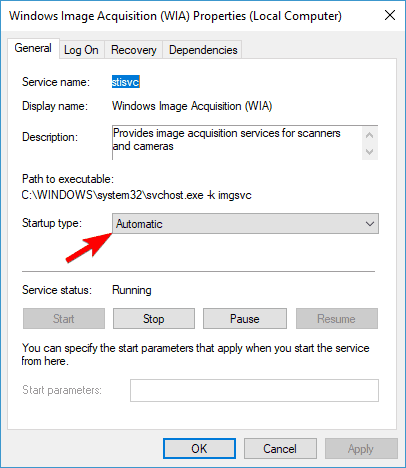
- Tıkla Kurtarma sekme. Bul İlk Başarısızlık bölüm ve seçin Hizmeti Yeniden Başlatın menüden.
- Tıklayın Uygulamak ve TAMAM MI değişiklikleri kaydetmek için
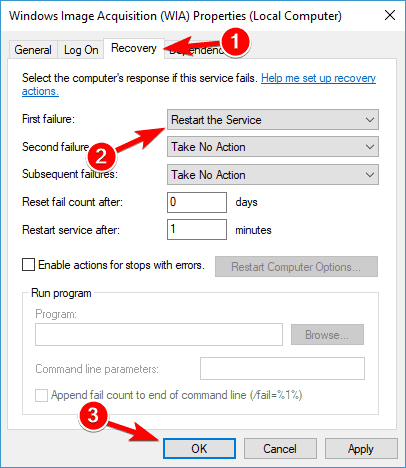
- Neat kısayolunu bulun, sağ tıklayın ve Yönetici olarak çalıştır.
6. Yeni bir Neat veritabanı oluşturun

- şuraya git Belgeler klasörüne veya Kabininizin kaydedildiği klasöre (varsayılan olarak Belgeler olmalıdır).
- Dolabınızı bulun ve odanıza taşıyın. masaüstü.
- Başlat Düzgün Destek Merkezi.
- Tıkla ileri sekme.
- Tıkla Veritabanı yarat buton.
- Neat'i yeniden başlatın ve yeni bir veritabanı oluşturmalıdır.
7. Skype klasörünü yeniden adlandırın
- Kapat Skype tamamen.
- Basın Windows Tuşu + R ve yazın %uygulama verisi%. Basın Giriş veya tıklayın TAMAM MI.
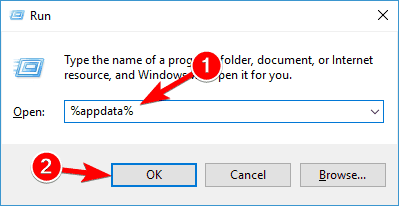
- bulun Skype klasörü ve yeniden adlandırın Skype_eski.
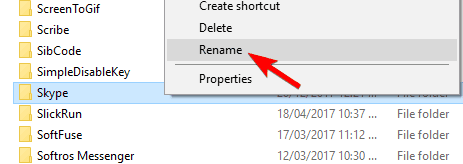
- Basın Windows Tuşu + R, yazın %temp%skype ve bas Giriş veya tıklayın TAMAM MI.
- bulun DbTemp klasörünü bulun ve silin.
- Skype'ı yeniden başlatın.
Not: Sohbet geçmişinize ihtiyacınız varsa, buna yine de Skype_old klasöründen erişebilirsiniz.
Görev Yöneticisi'ni açamıyor musunuz? Endişelenme, senin için doğru çözüme sahibiz.
8. EVGA Precision'ı kapatın
 Birçok oyuncunun, elde etmek için EVGA Precision aracını kullandığını biliyoruz. maksimum performans onların grafik kartından.
Birçok oyuncunun, elde etmek için EVGA Precision aracını kullandığını biliyoruz. maksimum performans onların grafik kartından.
Ancak bazen EVGA Precision, Programın doğru çalışmasına engel olan bir problem oluştu belirli oyunları çalıştırırken hata.
Bunu düzeltmek için EVGA Precision'ı açmanız yeterlidir ve en sevdiğiniz oyunlar sorunsuz çalışmalıdır.
9. DirectX'i Güncelle
 Herhangi bir oyun sizin için kilitleniyorsa, güncellemek isteyebilirsiniz DirectX en son sürüme.
Herhangi bir oyun sizin için kilitleniyorsa, güncellemek isteyebilirsiniz DirectX en son sürüme.
Çoğu oyunun kurulum dizininde DirectX kurulum aracı bulunur, bu nedenle oyunun dizininden DirectX kurulumunu çalıştırdığınızdan emin olun.
10. Battlefield 4 için oyun içi Origin'i devre dışı bırakın

- İçinde Menşei, sağ tık savaş alanı 4 ve Seç Özellikleri.
- Şimdi kontrol et Bu oyun için oyun içi Origin'i devre dışı bırak.
Not: Bu çözüm, diğer Origin oyunları için de işe yarayabilir. Ayrıca nasıl düzeltileceğini de ele aldık Windows 10'da Battlefield 4 sorunları, bu nedenle Battlefield 4 ile ilgili başka sorunlarınız varsa o makaleyi kontrol ettiğinizden emin olun.
Programın doğru çalışmasına engel olan bir problem oluştu hatası favori uygulamalarınızı çalıştırmanızı engelleyebilir, ancak çözümlerimizden birini kullanarak bu hatayı düzeltebilmelisiniz.
Başka önerileriniz veya sorularınız varsa, bunları aşağıdaki yorumlar bölümünde bırakmaktan çekinmeyin.


